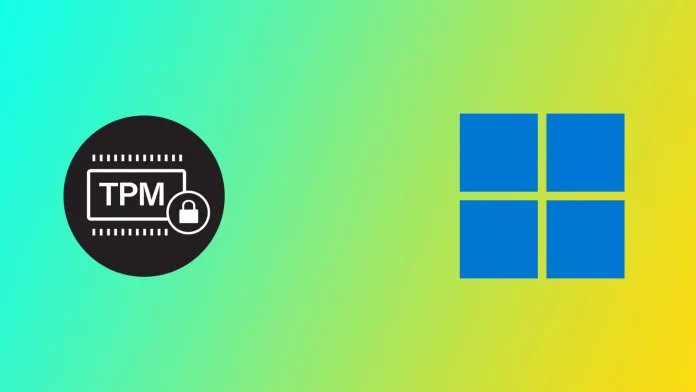Модуль довіреної платформи (TPM) вашого комп’ютера – це апаратний компонент, який забезпечує безпечне зберігання важливих даних, таких як ключі шифрування, паролі та цифрові сертифікати. TPM є важливим компонентом сучасних комп’ютерів. Він забезпечує апаратні засоби безпеки для захисту вашого комп’ютера та даних від різних загроз, таких як злом, шкідливе програмне забезпечення та несанкціонований доступ. Однак іноді ви можете зіткнутися з повідомленням про помилку “Модуль довіреної платформи вашого комп’ютера вийшов з ладу”, що може спричинити значні проблеми з безпекою.
Чому може виникати помилка “Довірений модуль платформи вашого комп’ютера несправний”
Повідомлення про помилку “Модуль довіреної платформи вашого комп’ютера несправний” може з’явитися з кількох причин. Ось деякі з найпоширеніших причин:
- Проблеми з прошивкою: TPM – це апаратний компонент, робота якого залежить від мікропрограми. Якщо мікропрограма застаріла або пошкоджена, це може призвести до неправильної роботи TPM. У таких випадках TPM може бути не в змозі забезпечити необхідні функції захисту, а операційна система може неправильно взаємодіяти з TPM.
- Проблеми з BIOS: TPM часто інтегрований в материнську плату комп’ютера, і його функції контролюються через BIOS. Якщо є проблеми з BIOS, наприклад, неправильні налаштування або застаріла прошивка, це може призвести до несправності TPM.
- Апаратні проблеми: TPM – це апаратний компонент, і, як і будь-яке обладнання, він може вийти з ладу з різних причин, наприклад, через фізичні пошкодження або виробничі дефекти. У таких випадках TPM може не працювати належним чином, що призведе до появи повідомлення про помилку.
- Шкідливе програмне забезпечення або вірусна інфекція: Шкідливе програмне забезпечення або віруси можуть заразити TPM і спричинити його несправність. У таких випадках TPM може бути не в змозі забезпечити необхідні функції захисту, а операційна система може неправильно взаємодіяти з TPM.
Отже, повідомлення про помилку “Довірений модуль платформи вашого комп’ютера вийшов з ладу” може з’являтися з різних причин, таких як проблеми з прошивкою, BIOS, апаратні проблеми, шкідливе програмне забезпечення або вірусні інфекції. Дуже важливо визначити першопричину проблеми, щоб правильно її виправити.
Що робити, щоб виправити помилку “Модуль довіреної платформи вашого комп’ютера вийшов з ладу”
Помилка “Модуль довіреної платформи вашого комп’ютера вийшов з ладу” часто виникає, коли ви переходите з Windows 10 на Windows 11 або намагаєтеся активувати передплату на Microsoft 365. Тому всі виправлення, які я покажу далі, пов’язані з модулем TPM і службами Microsoft.
Перезавантажити Microsoft 365
Скидання коду активації Microsoft 365 може знадобитися, якщо під час активації або використання передплати на Microsoft 365 виникає помилка “Модуль довіреної платформи вашого комп’ютера несправний”. Ось як це зробити:
- Відвідайте веб-сайт Microsoft і завантажте Помічник з підтримки та відновлення.
- Після завантаження запустіть виконуваний файл і виберіть опцію “Встановити”. Це призведе до запуску інструменту.
- На головному екрані інструменту виберіть “Office”, а потім натисніть “Далі”. Виберіть відповідну опцію, якщо проблема стосується Microsoft Teams або Outlook.
- Щоб скинути стан активації Microsoft 365, дотримуйтесь інструкцій, наданих інструментом.
- Нарешті, виберіть “Перезапустити”, щоб завершити скидання стану активації Office.
За допомогою Помічника з підтримки та відновлення можна легко скинути поточний стан активації Office 365 і повторно активувати програми Office з чистого аркуша. Якщо у вас все ще виникають проблеми з передплатою на Office 365, зверніться до служби підтримки Microsoft за додатковою допомогою.
Оновлення прошивки TPM
Як згадувалося раніше, для правильної роботи TPM покладається на вбудоване програмне забезпечення. Якщо мікропрограма застаріла або пошкоджена, це може призвести до неправильної роботи TPM. У таких випадках проблему можна вирішити, оновивши мікропрограму. Ось як оновити мікропрограму TPM:
- Натисніть клавіші Windows + X і виберіть Диспетчер пристроїв.
- Розгорніть розділ Пристрої безпеки.
- Клацніть правою кнопкою миші на пристрої Trusted Platform Module 2.0 і виберіть “Властивості”.
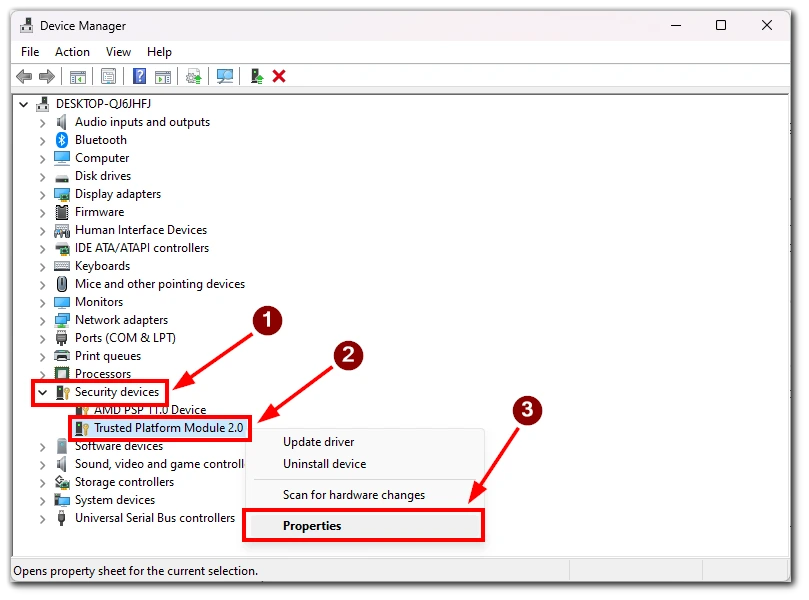
- Перейдіть на вкладку Драйвер і виберіть Оновити драйвер.
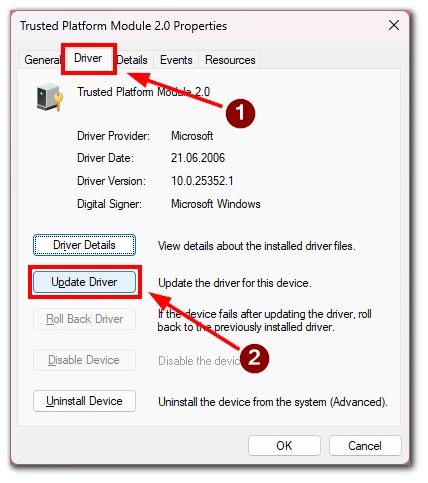
- Виберіть Автоматично шукати драйвери.
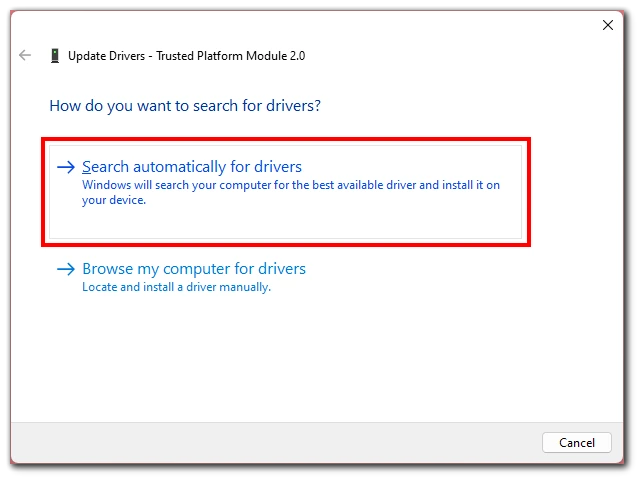
- Дотримуйтесь інструкцій, щоб встановити драйвер.
Зверніть увагу, що для цього методу вам знадобиться підключення до Інтернету. Крім того, пошук і встановлення драйвера може зайняти кілька хвилин, а потім вам потрібно буде перезавантажити комп’ютер, щоб зміни набули чинності.
Очистити ключі TPM
TPM може зберігати ключі безпеки та сертифікати, які використовуються для автентифікації та шифрування. Іноді неправильний ключ або помилка у зберіганні даних спричиняє проблеми. Якщо це сталося, ви можете легко очистити модуль TPM. Ось як можна очистити ключі TPM:
- Натисніть клавіші Windows + R на клавіатурі, щоб відкрити діалогове вікно Виконати. Введіть “tpm.msc” і натисніть Enter. У результаті відкриється консоль керування TPM.
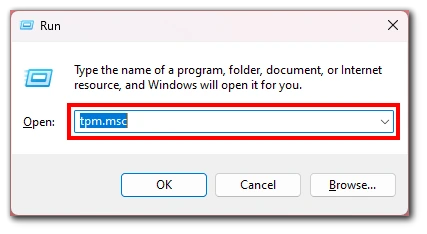
- Натисніть опцію “Очистити TPM” у правій частині екрана в консолі.
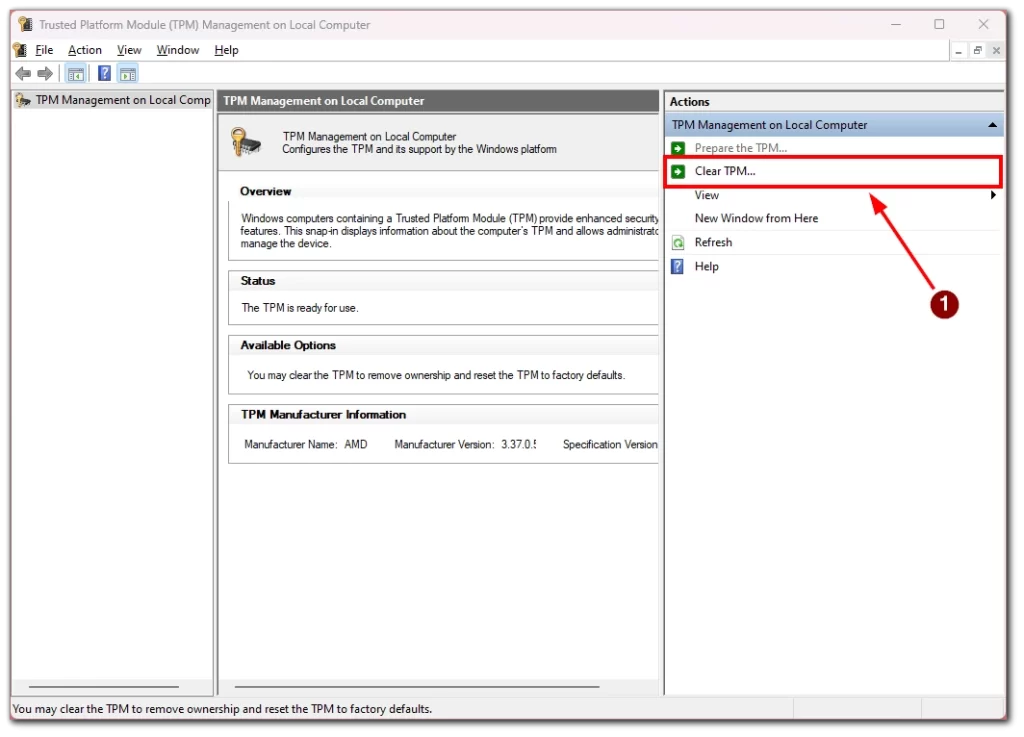
- Тепер TPM буде очищено, а всі ключі та сертифікати, що зберігаються в ньому, буде видалено. Цей процес може зайняти кілька хвилин.
- Після очищення TPM необхідно перезавантажити комп’ютер, щоб завершити процес.
Після перезавантаження комп’ютера може знадобитися переналаштувати всі пов’язані з TPM параметри в BIOS або прошивці UEFI, щоб переконатися, що TPM повністю ввімкнено і налаштовано правильно.
Важливо зазначити, що очищення ключів TPM призведе до видалення всіх ключів безпеки та сертифікатів, що зберігаються в TPM, включно з тими, що використовуються для шифрування та автентифікації. Як наслідок, після очищення TPM може знадобитися повторне введення ключів шифрування або повторна автентифікація пристроїв.
Видалення облікових даних Microsoft Office
Якщо під час роботи з Microsoft Office ви бачите повідомлення про помилку “Модуль довіреної платформи вашого комп’ютера несправний”, можливо, проблема пов’язана з обліковими даними Office, що зберігаються на вашому комп’ютері. У такому випадку, видалення облікових даних Microsoft Office може допомогти вирішити проблему. Ось як це зробити:
- Натисніть клавіші Windows + R на клавіатурі, щоб відкрити діалогове вікно Виконати.
- У діалоговому вікні введіть “control” і натисніть Enter. У результаті буде відкрито Панель керування.
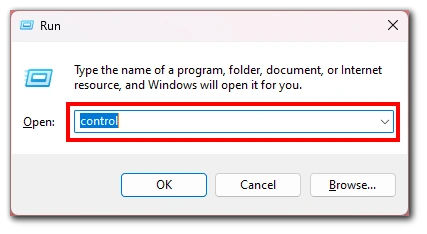
- Виберіть “Облікові записи користувачів” в Панелі керування і натисніть “Керування обліковими даними”.
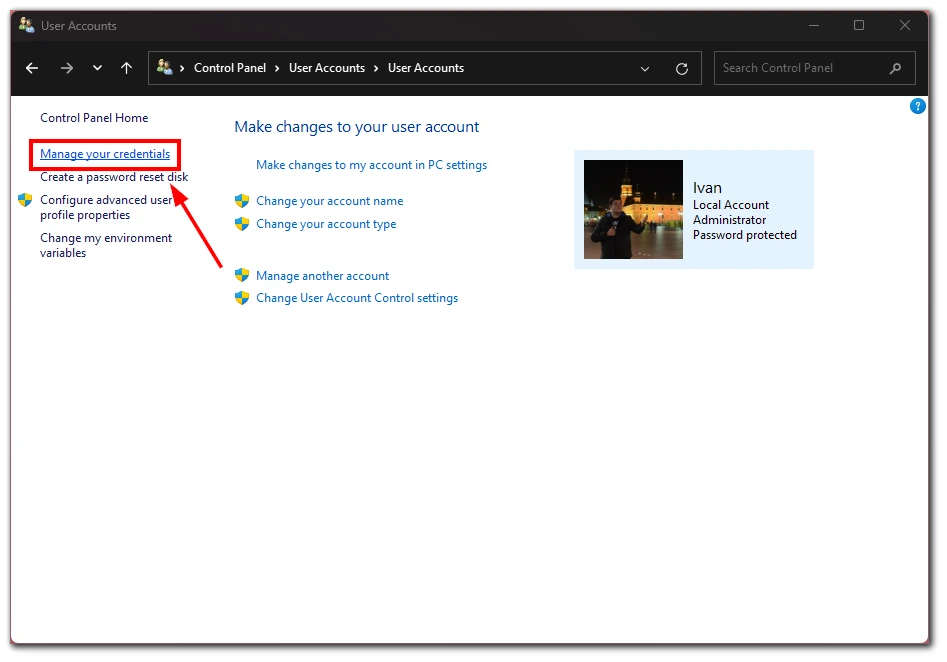
- У диспетчері облікових даних натисніть “Облікові дані Windows” і знайдіть записи, пов’язані з Microsoft Office.
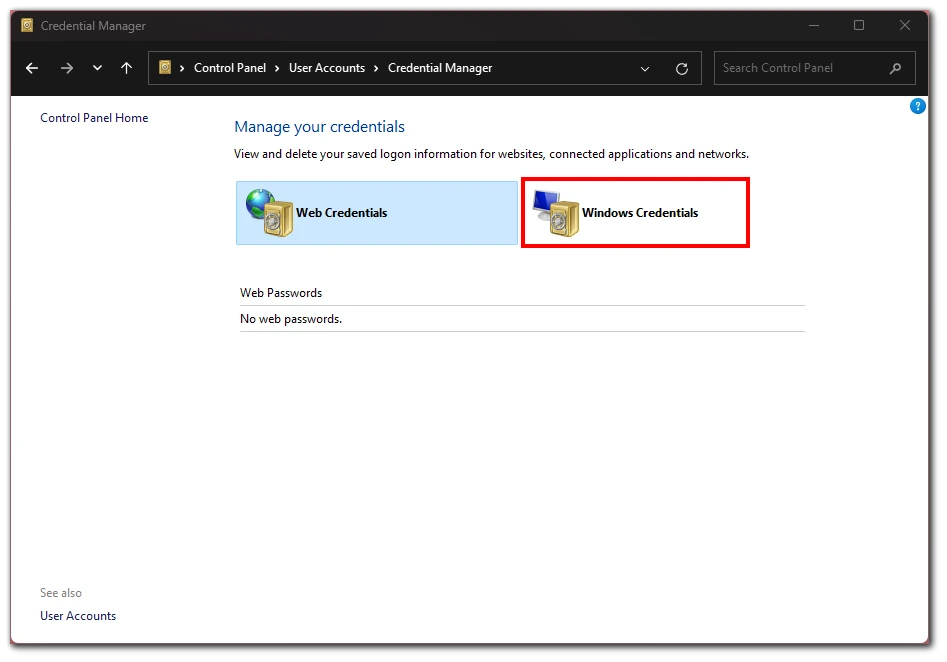
- Знайшовши облікові дані Office, клацніть на запис, щоб розгорнути його, а потім натисніть “Видалити”.
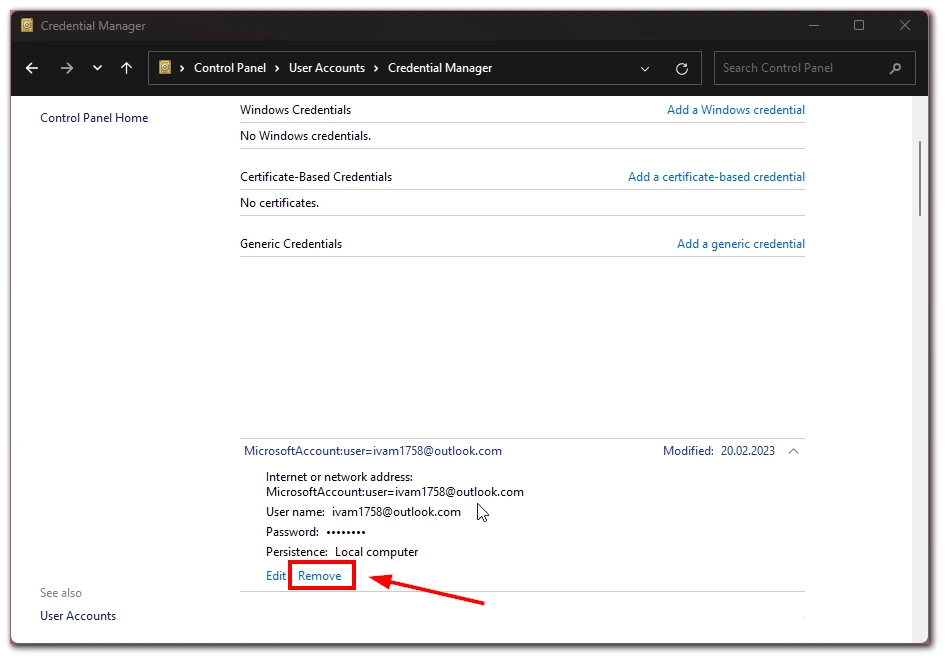
- Підтвердіть, що ви хочете видалити обліковий запис, натиснувши “Так” або “ОК”.
Після видалення облікових даних Microsoft Office перезавантажте комп’ютер і спробуйте запустити Office знову. Це повинно усунути помилку “Модуль довіреної платформи вашого комп’ютера вийшов з ладу”.
Варто зазначити, що видалення облікових даних Microsoft Office призведе до виходу з Office, і вам потрібно буде знову увійти в систему, використовуючи облікові дані свого облікового запису Microsoft, щоб продовжити роботу з програмами Office.
Перевірте комп’ютер на наявність вірусів
Однією з можливих причин помилки “Модуль довіреної платформи вашого комп’ютера несправний” є зараження комп’ютера вірусом або шкідливим програмним забезпеченням. Віруси та шкідливі програми можуть втручатися в роботу засобів захисту вашого комп’ютера, зокрема модуля довіреної платформи (TPM), і спричиняти різні проблеми. Сканування комп’ютера на наявність вірусів і шкідливих програм може допомогти виявити і видалити будь-яке шкідливе програмне забезпечення, що викликає повідомлення про помилку. Для цього ви можете використовувати будь-яке антивірусне програмне забезпечення, встановлене на вашому комп’ютері.
Важливо зазначити, що хоча антивірусне програмне забезпечення може допомогти виявити і видалити віруси та шкідливі програми, воно не є надійним. Деякі віруси та шкідливі програми можуть бути розроблені таким чином, щоб уникнути виявлення антивірусним програмним забезпеченням, тому важливо практикувати безпечний перегляд веб-сторінок і бути обережними, відкриваючи вкладення електронної пошти або завантажуючи файли з Інтернету. Регулярне сканування комп’ютера на наявність вірусів і шкідливих програм – хороша практика, яка допоможе захистити ваш комп’ютер і запобігти таким проблемам, як повідомлення про помилку “Модуль довіреної платформи вашого комп’ютера вийшов з ладу”.
Спробуйте вимкнути антивірусне програмне забезпечення
Зазвичай не рекомендується вимикати антивірусне програмне забезпечення, оскільки воно необхідне для захисту вашого комп’ютера від вірусів і шкідливих програм. Однак у деяких випадках антивірусне програмне забезпечення може перешкоджати роботі певних системних функцій, таких як модуль довіреної платформи (TPM), і викликати повідомлення про помилку “Модуль довіреної платформи вашого комп’ютера вийшов з ладу”. У таких випадках вирішити проблему може допомогти тимчасове вимкнення антивірусного програмного забезпечення.
Зверніться до служби підтримки Microsoft
Якщо ви спробували всі можливі рішення для усунення помилки “Довірений модуль платформи вашого комп’ютера вийшов з ладу” і все одно не можете вирішити проблему, найкращим варіантом може бути звернення до служби підтримки Microsoft. Служба підтримки Microsoft може надати додаткові вказівки та допомогу у вирішенні проблеми.
Важливо зазначити, що звернення до служби підтримки Microsoft може бути платним, якщо на ваш продукт більше не поширюється гарантія або якщо проблема не підпадає під дію політики підтримки Microsoft. Однак, якщо у вас є дійсна передплата або гарантія, служба підтримки Microsoft може надати допомогу безкоштовно.